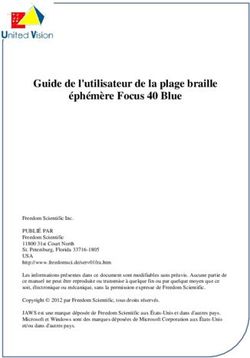10 meilleures pratiques de sauvegarde VMware vSphere
←
→
Transcription du contenu de la page
Si votre navigateur ne rend pas la page correctement, lisez s'il vous plaît le contenu de la page ci-dessous
10
meilleures pratiques
de sauvegarde
VMware vSphere
Date : 24 février 2021
Veeam V11
VMware version 7.0 U1
Hannes Kasparick
Analyste, équipe de gestion des produits Veeam10 meilleures pratiques de sauvegarde VMware vSphere Table des matières Synthèse......................................................................................................................................................... 3 Introduction................................................................................................................................................... 4 1 — Utiliser les versions actuelles de Veeam et de vSphere.............................................................................. 5 2 — Choisir son mode de sauvegarde avec soin................................................................................................ 6 3 — Prévoir le mode de restauration................................................................................................................ 8 4 — Intégrer la protection des données en continu de Veeam dans la conception de votre reprise après incident.......................................................................................................................10 5 — Installer les outils VMware....................................................................................................................... 11 6 — Intégrer les snapshots de baie de stockage dans la conception de votre sauvegarde................................ 12 7 — Sauvegarder VMware vSAN......................................................................................................................14 8 — Penser la sécurité.................................................................................................................................... 15 9 — Planifier votre déploiement Veeam Backup & Replication avec Veeam ONE..............................................16 10 — Sauvegarder en prenant en charge les applications via l’API VIX ............................................................ 17 Conclusion.....................................................................................................................................................18 À propos de l’auteur.......................................................................................................................................19 À propos de Veeam........................................................................................................................................19 © 2021 Veeam Software. Informations confidentielles. Tous droits réservés. Toutes les marques déposées sont la propriété de leurs détenteurs respectifs. 2
10 meilleures pratiques de sauvegarde VMware vSphere Synthèse La virtualisation des serveurs est une pratique largement répandue à travers le monde. En 2021, VMware reste leader sur ce marché et les clients Veeam® sont nombreux à avoir fait le choix de VMware vSphere comme plateforme de virtualisation. Ce livre blanc décrit les meilleures pratiques de sauvegarde et de disponibilité pour VMware vSphere avec Veeam Backup & Replication™ v11. Pour vous aider à élaborer en toute confiance la meilleure stratégie de sauvegarde, nous y avons également inclus des conseils et des évaluations de membres expérimentés qui communiquent leur vision de la sauvegarde VMware. À noter : ce document n’aborde pas les meilleures pratiques d'ordre général spécifiques de Hyper-V, Nutanix AHV et Veeam Agent. © 2021 Veeam Software. Informations confidentielles. Tous droits réservés. Toutes les marques déposées sont la propriété de leurs détenteurs respectifs. 3
10 meilleures pratiques de sauvegarde VMware vSphere Introduction La sauvegarde des VM (machines virtuelles) sur vSphere compte pour une petite partie seulement de la disponibilité des services. La sauvegarde est le socle de la restauration. C’est pourquoi il est essentiel de disposer à tout moment de sauvegardes accessibles dans les délais requis. Parmi les meilleures pratiques de sauvegarde d’ordre général, la règle la plus importante est celle du 3-2-1. Elle consiste à disposer d’au moins trois copies des données (les données de production plus une première et une deuxième lignes de sauvegarde). Cette règle recommande également de stocker des copies de sauvegarde sur au moins deux types de support indépendants. On ne saurait trop insister sur cette indépendance qui doit être totale du point de vue technologique. Enfin, une autre copie doit être conservée hors site et hors ligne, pour se trouver à l’abri des catastrophes naturelles, des logiciels malveillants et des personnes non autorisées. À titre d’exemple, Veeam a ajouté la prise en charge de la fonctionnalité de verrouillage d’objets S3 Object Lock dans Veeam Backup & Replication v10, et les cibles renforcées/inaltérables dans la V11. Évidemment, le stockage des sauvegardes hors site peut toujours s’effectuer sur bande. Pour une approche plus moderne, Veeam Backup & Replication complète la règle du 3-2-1, qui devient celle du 3-2-1-1-0. Le 1 se répète, représentant à la fois une sauvegarde hors site et hors ligne, pour une protection accrue contre les ransomwares. Le 0 désigne l’absence d’erreur de restauration, rendue possible grâce aux tests de capacité de restauration effectués par les tâches SureBackup® et SureReplica de Veeam. La principale raison d’être de SureBackup est d’identifier les problèmes logiques dans les sauvegardes pour éviter toute défaillance des opérations de restauration standard. Par exemple, si quelqu’un installe des mises à jour sans jamais redémarrer, un écran bleu ou une panique du noyau pourra se produire après un redémarrage. Ce document décrit plusieurs meilleures pratiques avec Veeam Backup & Replication et VMware vSphere pour limiter les pertes de données et bloquer les ransomwares. Il concerne exclusivement Veeam et VMware. Ces meilleures pratiques d'ordre général abordent les sujets suivants : • Mettre en place une stratégie de sauvegarde et de restauration adaptée aux besoins de l’activité • Dimensionner correctement les équipements • S’assurer que VSS fonctionne sur les machines Windows • Disposer d’un espace de sauvegarde suffisant Outre VMware, ces pratiques de sauvegarde sont valables pour Hyper-V, Nutanix AHV, les fournisseurs de cloud et les serveurs physiques. Avant de planifier ou mettre en œuvre une solution, il est primordial d’en déterminer les exigences. Dans un monde idéal, celles-ci sont définies par les opérationnels qui indiquent à l'équipe IT les délais optimaux de reprise d’activité (RPO) et les objectifs de temps de restauration (RTO) attendus. Par exemple, la sauvegarde est-elle suffisante ou faut-il également prévoir une reprise après incident (DR) ? Un RTO restreint implique-t-il de configurer en plus la réplication ou la protection des données en continu de Veeam, ou encore des snapshots de baie de stockage ? Ces informations permettent de mieux dimensionner les équipements, comme le nombre de cœurs de CPU, la quantité de mémoire et la bande passante des réseaux (WAN, LAN et SAN). Enfin, vous devez disposer d'un stockage pour la source et la sauvegarde suffisamment rapide pour fournir la vitesse souhaitée. L’étape suivante concerne la sauvegarde elle-même. Veeam traite les images prenant en charge les applications en s’appuyant sur Microsoft VSS pour obtenir des sauvegardes des VM Windows cohérentes au niveau des applications. Ce mécanisme n’utilise pas la mise en suspension par les outils VMware. Pour assurer un traitement fiable des images prenant en charge les applications, il est indispensable que les VSS Writers présents sur les VM fonctionnent correctement. © 2021 Veeam Software. Informations confidentielles. Tous droits réservés. Toutes les marques déposées sont la propriété de leurs détenteurs respectifs. 4
10 meilleures pratiques de sauvegarde VMware vSphere
1 — Utiliser les versions actuelles de Veeam
et de vSphere
Ensemble, les dernières versions de Veeam Backup & Replication et de VMware vSphere améliorent les
performances et la sécurité.
Veeam Backup & Replication v11 inclut la lecture asynchrone pour tout et l’écriture sans mise en mémoire
tampon des sauvegardes vers le système de stockage. En mode asynchrone, tous les types de lecture sont
améliorés. En version 10, Veeam utilisait déjà la lecture asynchrone pour la restauration Windows au niveau
fichier, la fonctionnalité Instant VM Recovery™ et la création de sauvegardes synthétiques complètes pour
les tâches de sauvegarde sur bande. En version 11, elle est utilisée pour tous les autres types de lecture,
notamment les tâches de copie de sauvegarde et les tâches de sauvegarde sur bande.
Sans mise en mémoire tampon, les performances d'écriture des sauvegardes sont améliorées. Avec la version 10,
on a constaté une vitesse de sauvegarde d’environ 4 Go/s vers un seul serveur équipé de 56 disques NL-SAS. Cette
vitesse a été multipliée de nouveau par deux en V11, avec des connexions atteignant un maximum de 100 Gb/s.
Améliorer la sécurité constitue toujours une priorité pour VMware et Veeam. En utilisant la dernière version
des produits, vous avez l’assurance de mettre en œuvre les améliorations apportées à la sécurité.
« Votre équipe d’ingénieurs a réalisé un coup de maître en optimisant le code de la V11. Avec
10 GiB/s sur un seul serveur, la solution qui associe Veeam au système Apollo 4510 bat
tous les records. La V10 faisait déjà partie des solutions de protection des données les
plus rapides, mais la V11 redéfinit le concept même de performances pour les grandes
entreprises. Multiplier les performances par deux, c’est du jamais vu. »
– Federico Venier, ingénieur HPE
Meilleure pratique : Tirez parti des améliorations apportées dans les nouvelles versions de Veeam Backup
& Replication et de vSphere.
© 2021 Veeam Software. Informations confidentielles. Tous droits réservés. Toutes les marques déposées sont la propriété de leurs détenteurs respectifs. 510 meilleures pratiques de sauvegarde VMware vSphere 2 — Choisir son mode de sauvegarde avec soin Veeam Backup & Replication offre trois modes de transport différents pour sauvegarder les VM sur vSphere. À partir de la V11, Veeam prend également en charge quasiment tous les modes de sauvegarde des proxys Linux. Si vous préférez Linux, ce sera donc votre première décision. Tous les modes de sauvegarde ayant leurs propres avantages et inconvénients, il n’existe pas de règle générale pour déterminer lequel est le mieux adapté. Vous choisirez donc l’un de ces trois modes en fonction de votre environnement et de ses exigences : 1. Mode réseau ou NBD 2. Accès direct au stockage, notamment à partir des snapshots de baie de stockage 3. Appliance virtuelle ou ajout « à chaud » Les propriétés de chaque proxy permettent de configurer ces options dans la section du mode de transport. Figure 1 : Options de mode de transport Le mode réseau ou NBD est le plus simple pour exécuter les sauvegardes VMware. Ici, le serveur proxy Veeam utilisera le port de gestion ESXi de chaque hôte ESXi pour transférer les données de sauvegarde. L’installation s’en trouve largement simplifiée puisque ce mode ne nécessite pas de configurer des stockages ni des VM supplémentaires et, en plus, il s’adapte en fonction du nombre d’hôtes ESXi. Autre atout : une très faible surcharge d’exploitation. Ce mode représente un gain de temps par rapport au mode ajout à chaud, car il ne nécessite aucune opération de montage à chaud supplémentaire. Il ne crée pas non plus des snapshots de baie de stockage supplémentaires, comme la sauvegarde à partir des snapshots de baie de stockage avec les systèmes de stockage intégrés. Étant donné que la coordination des VM et des snapshots de baie de stockage prend du temps, le mode réseau peut se révéler une option encore plus rapide pour les sauvegardes incrémentielles dans les environnements comprenant de nombreuses VM avec un faible taux de modification des données. Le port de gestion ESXi peut constituer un goulet d’étranglement, surtout sur une interface réseau de seulement 1 Gbit. Toutefois, le problème ne se pose généralement pas avec des cartes d'interface réseau de 10 Gbits ou plus. Le trafic de sauvegarde en mode d’accès direct au stockage est acheminé directement depuis le système de stockage vers le proxy de sauvegarde Veeam. Il ne nécessite pas le passage par l’hyperviseur ESXi et le protocole dépend de l’environnement de stockage, soit généralement FibreChannel ou iSCSI. L’accès direct au stockage présente aussi un autre avantage par rapport à l’ajout à chaud en tant que mode réseau : un gain de temps lié à l’absence d’opération d’ajout à chaud. Par ailleurs, ces deux modes utilisent l’API VMware vStorage de protection des données (VADP). VADP est fournie officiellement par VMware pour la sauvegarde des VM. Comme elle impacte déjà les performances de sauvegarde à sa façon, Veeam Backup & Replication ne l’utilise pas dans trois cas de configuration. © 2021 Veeam Software. Informations confidentielles. Tous droits réservés. Toutes les marques déposées sont la propriété de leurs détenteurs respectifs. 6
10 meilleures pratiques de sauvegarde VMware vSphere
Ces trois configurations sont les suivantes :
• Sauvegarde à partir des snapshots de baie de stockage
• Accès direct NFS (semblable à l’accès direct au stockage)
• Appliance virtuelle ou ajout à chaud
Cette spécificité de Veeam, qui consiste à éviter VADP, permet d’améliorer considérablement les performances.
C’est l’une des raisons pour lesquelles l’ajout à chaud s’est généralisé. Il existe toutefois d’autres avantages
à utiliser ce mode. De fait, le proxy de sauvegarde Veeam s’exécute comme une VM supplémentaire pour les
sauvegardes. Il monte les snapshots des VM à sauvegarder et achemine le trafic sur le réseau normal des VM.
Ce mode n’utilise pas non plus l’interface de gestion ESXi. Cela fait de l’ajout à chaud une autre solution rapide
sur les réseaux de 1 Gbit ne permettant pas les modes de sauvegarde avec accès direct au stockage.
« La flexibilité et le vaste choix des modes de transport font de Veeam une solution
idéale pour tous les types d’environnement VMware vSphere. Le mode réseau pour SMB,
l’ajout à chaud pour l'infrastructure hyperconvergée et les usages courants, ainsi
que l’accès direct et l’intégration au stockage, entraînent des taux de modification
considérables et minimisent l’impact sur l’environnement de production. »
– Markus Kraus, Veeam Vanguard et VMware vExpert
Le mode de sauvegarde avec ajout à chaud n’est généralement pas recommandé avec les datastores NFS. Avec NFS,
il est recommandé d’utiliser l’accès direct au stockage qui se traduit par le mode d’accès direct NFS. Celui-ci n’est
pas proposé sous forme d'option dans l’interface graphique. Il s’agit simplement d’une déclinaison de l’accès direct
au stockage. Cette recommandation est justifiée par le fait que l’ajout à chaud produit souvent un gel de la VM si
le proxy Veeam ne s’exécute pas sur le même hôte ESXi que celle-ci. Consultez la base de connaissances KB1681
de Veeam pour plus d’informations sur les environnements comprenant des datastores NFS. Si vous prévoyez
néanmoins d’utiliser le mode ajout à chaud sur les datastores NFS, appliquez la règle et le paramètre suivants :
• Prévoyez un proxy d’ajout à chaud par hôte proxy
• Paramétrez l’option EnableSameHostHotAddModee=1 dans HKEY_LOCAL_MACHINE\SOFTWARE\Veeam\Veeam
Backup and Replication
Remarque : la sauvegarde en mode d’accès direct NFS ne fonctionne qu’avec les VM sans snapshot. VMware
recommande de supprimer les snapshots dès que possible. En présence d'un snapshot de VM, Veeam basculera
vers d’autres modes de sauvegarde.
Les possibilités de sauvegarde étant nombreuses, le tableau ci-dessous permet d’évaluer les résultats de chaque
mode pour déterminer lequel convient le mieux à votre situation.
Meilleure pratique : Testez pour savoir quel mode de sauvegarde convient à votre environnement.
© 2021 Veeam Software. Informations confidentielles. Tous droits réservés. Toutes les marques déposées sont la propriété de leurs détenteurs respectifs. 710 meilleures pratiques de sauvegarde VMware vSphere 3 — Prévoir le mode de restauration Une fois votre mode de sauvegarde optimal identifié, il est important de vous intéresser aussi au mode de restauration. Quels que soient les résultats de vos tests de restauration, vos objectifs de temps de restauration (RTO) doivent être atteints et cela peut nécessiter un équipement avec des performances supérieures. Veeam offre une multitude de scénarios de restauration de VM en local ou chez les fournisseurs de cloud, de machines physiques, de fichiers et d’objets applicatifs. Depuis la version 10, vous pouvez même restaurer instantanément une sauvegarde en mode image vers VMware. Tout d’abord, il est essentiel de savoir que les restaurations de fichiers et d’objets sont différentes de celles de VM et de disques. Veeam restaure les fichiers et les objets (e-mails Microsoft Exchange ou objets Microsoft Active Directory, par exemple) sur le réseau. « Sur le réseau » signifie qu’il faut disposer d’une connexion RPC (pour Windows) ou SSH (pour Linux), ainsi que de ports pour les déplaceurs de données afin de transférer les données vers la VM. Pourquoi cela ? Parce que Veeam fonctionne par défaut sans agent pour les sauvegardes de VM. Si vous souhaitez limiter les obligations liées aux ports pour sauvegarder et restaurer Windows, vous pouvez utiliser le nouvel agent invité persistant inclus dans la version 11. La sauvegarde étant basée sur les snapshots de VM, comme une sauvegarde au niveau des blocs, la restauration de VM entières ou de disques virtuels est également basée sur les blocs. En fonction du mode de restauration, le traitement est différent selon que le provisionnement de la VM est statique ou dynamique. Les modes de restauration sont les mêmes que ceux de sauvegarde (à savoir accès direct au stockage, appliance virtuelle et réseau), auxquels s’ajoute la fonctionnalité Instant VM Recovery associée à Storage VMotion ou à Quick Migration. Les modes ajout à chaud et réseau peuvent tous deux restaurer des VM à provisionnement statique ou dynamique. Comme précisé précédemment, le mode appliance virtuelle ou ajout à chaud offre d’excellentes performances de sauvegarde. C’est également le cas des restaurations de VM entières ou de disques en mode ajout à chaud. Dans de nombreux scénarios, il est logique de disposer d'au moins un proxy d’ajout à chaud pour les restaurations de VM ou de disques. Le mode réseau est généralement le plus lent pour la restauration. L’accès direct au stockage fonctionne très bien, mais il ne peut restaurer que les disques provisionnés statiquement. Avec cette option, ceux provisionnés dynamiquement sont convertis en disques statiques à la volée. Comme le mode d’accès direct au stockage utilise VADP pour les restaurations, ce n’est généralement pas l’option la plus rapide. Il existe une exception : la restauration en mode d’accès direct NFS lorsque Veeam Backup & Replication n’utilise pas VADP. Pour restaurer une VM ou un disque virtuel, vous de devez pas nécessairement transférer l’intégralité des données. Si les informations de suivi des blocs modifiés (CBT) sur le stockage de production sont correctes, il est possible de s’appuyer dessus pour la restauration. Vous pouvez donc choisir l’option Quick Rollback pour accélérer la restauration, sachant qu’elle doit être activée manuellement pendant la restauration. Figure 2 : Restauration rapide basée sur les informations de suivi des blocs modifiés (CBT) © 2021 Veeam Software. Informations confidentielles. Tous droits réservés. Toutes les marques déposées sont la propriété de leurs détenteurs respectifs. 8
10 meilleures pratiques de sauvegarde VMware vSphere La restauration instantanée de VM est une autre manière d’effectuer une restauration de VM entière (à l’instar de la restauration instantanée de disque de VM par rapport à la restauration de disque entier). Elle permet de démarrer instantanément une VM directement depuis la cible de sauvegarde. Celle-ci agit comme un datastore NFS monté sur un hôte ESXi. Les performances de ce type de restauration avaient été considérablement améliorées en version 10. Il existe deux options de transfert des données de VM depuis le datastore NFS cible vers le datastore de production : • Veeam Quick Migration • VMware Storage VMotion Les possibilités de restauration de VM entières étant nombreuses, vous pouvez utiliser le tableau ci-dessous pour évaluer les résultats de chaque mode afin de déterminer lequel convient mieux dans votre situation. Meilleure pratique : Planifiez et testez des options de restauration en fonction de vos modes de stockage et de transport. Si vous n’utilisez pas de datastores NFS, prévoyez d’installer au minimum un proxy d’ajout à chaud comme solution de rechange. © 2021 Veeam Software. Informations confidentielles. Tous droits réservés. Toutes les marques déposées sont la propriété de leurs détenteurs respectifs. 9
10 meilleures pratiques de sauvegarde VMware vSphere 4 — Intégrer la protection des données en continu de Veeam dans la conception de votre reprise après incident Veeam Backup & Replication permet de répliquer les VM VMware toutes les quelques secondes, sans snapshot VMware. Appelée protection des données en continu ou CDP (Continuous Data Protection), cette caractéristique améliore les RPO et RTO pour la reprise après incident. S’appuyant sur les API vSphere de filtrage des I/O (VAIO), la CDP offre une utilisation très semblable à celle de la réplication Veeam classique. Quelques éléments doivent être pris en considération pour planifier la CDP. Comme d’habitude, vous devez allouer des ressources matérielles au transfert des données et au stockage de celles modifiées. Tandis que les sauvegardes classiques s’exécutent toutes les 8, 12 ou 24 heures, et n’utilisent la bande passante du réseau que quelques fois par jour, la CDP doit transférer un flux constant de données. La bande passante peut être évaluée en supervisant le trafic des écritures de stockage. Veeam appliquera une compression et filtrera les blocs inutiles (pour ne transférer que la dernière version d’un bloc modifié plusieurs fois pendant la fenêtre RPO). Grâce à cela, la bande passante nécessaire sera légèrement inférieure par rapport aux indications sur le stockage. Concernant la destination du datastore VMware, il vous faut suffisamment d’espace libre et de capacité d’I/O pour les points de restauration. Plus le RPO est court et plus la rétention est longue, et plus il vous faut d’espace disque. Nous recommandons un RPO de 10 secondes au minimum. Il est possible de descendre à 2 secondes, mais cela exige un espace disque plus important et crée un plus grand nombre d’I/O sur le datastore de destination, avec des écritures qui ne peuvent pas être limitées sur celui-ci. En présence de VM de production sur le système de stockage de destination, nous recommandons d’utiliser un datastore dédié aux VM réplicas. Le trafic réseau nécessaire à la CDP peut être considérable selon la charge des I/O et le RPO. Une MTU de 9000 accroît les performances d’environ 25 % sur les réseaux 10 Gbit/s. Nous recommandons également un adaptateur VMkernel dédié, avec une ou plusieurs liaisons montantes physiques dédiées. Cela garantit l’absence d’interférence entre le trafic CDP et d’autres types de trafic (comme celui de gestion). Vous ne devez activer aucun service sur ces adaptateurs VMkernel (voir figure 3). Il est possible d’utiliser des commutateurs virtuels (distribués) existants, sans devoir en configurer un spécifiquement dédié au trafic CDP. Figure 3 : Port VMkernel sans aucun service activé Les principes de conception des proxys sont similaires pour la sauvegarde : • Peu de grands proxys (physiques) • Beaucoup de petits proxys (virtuels) La redondance demanderait de disposer d’au moins deux proxys pour la source et la destination. En présence de proxys virtuels, le meilleure moyen d’optimiser le trafic réseau consiste à utiliser un proxy par ESXi. Il est aussi recommandé d’utiliser des proxys dédiés pour la source et la destination. Concernant le cache proxy, nous recommandons des SSD rapides pour gérer une mixité de workloads. Meilleure pratique : À défaut de réplication au niveau du stockage, utilisez la protection des données en continu (CDP) de Veeam pour la reprise après incident. © 2021 Veeam Software. Informations confidentielles. Tous droits réservés. Toutes les marques déposées sont la propriété de leurs détenteurs respectifs. 10
10 meilleures pratiques de sauvegarde VMware vSphere 5 — Installer les outils VMware Dans de nombreuses situations, Veeam Backup & Replication s’appuie sur la présence d’outils VMware exécutés sur les VM. Sans ceux-ci, Veeam Backup & Replication ne trouve pas les adresses IP, ni la version du système d’exploitation, par exemple. Cela aboutit à un échec du traitement des images prenant en charge les applications. En cause : l’impossibilité pour Veeam Backup & Replication de détecter les adresses IP indispensables pour se connecter aux VM sur le réseau. De même, l’API VIX ou vSphere qui sert de mécanisme de rechange pour interagir avec les SE invités ne fonctionnera pas en l’absence d’outils VMware (se reporter à la meilleure pratique nº 10 pour en savoir plus sur VIX). La figure 4 illustre l’échec d’un test de connexion au SE invité faute d’outils VMware. Figure 4 : Échec d'un test de traitement prenant en charge les applications Les tests SureBackup constituent un deuxième exemple : en l’absence d’outils VMware, les tests heartbeat et ping échoueront. Sinon, la première règle s’applique à ces outils : toujours veiller à ce qu’ils soient à jour. Meilleure pratique : Installez les outils VMware et veillez à ce qu'ils soient toujours à jour. © 2021 Veeam Software. Informations confidentielles. Tous droits réservés. Toutes les marques déposées sont la propriété de leurs détenteurs respectifs. 11
10 meilleures pratiques de sauvegarde VMware vSphere
6 — Intégrer les snapshots de baie de stockage dans
la conception de votre sauvegarde
Les snapshots de baie de stockage ne remplacent pas la sauvegarde, mais ils minimisent les pertes de données
dans de nombreuses situations. Veeam Backup & Replication s'intègre avec différents fournisseurs de stockage,
conjointement avec VMware vSphere. L'intégration aux stockages multiplie les possibilités de protection des
données. Vous trouverez ici la liste des systèmes de stockage permettant cette intégration.
Premier avantage : Veeam Backup & Replication peut ouvrir les snapshots de baie de stockage et les fichiers
et objets de restauration directement depuis les snapshots de baie de stockage. Cela vous permet de planifier
des snapshots de baie de stockage toutes les 15 minutes sans devoir créer des snapshots de VM. Certes, un
snapshot toutes les 15 minutes ne constitue pas réellement une sauvegarde, puisque cela ne respecte pas la
règle du 3-2-1, mais cela réduit les RPO.
Remarque : vous avez le choix entre les snapshots cohérents en cas d’incident ou au niveau des applications.
Seuls les seconds créent un snapshot VMware avant celui de la baie de stockage.
La figure 5 illustre ce concept avec Veeam Explorer™ pour snapshots de baie de stockage. Les snapshots de
baie de stockage apparaissent sur la gauche où sont affichés les LUN et les snapshots de l’un d’entre eux. Sur
la droite sont affichées les VM de chaque snapshot de baie de stockage. À partir de là, vous pouvez restaurer
des VM avec Instant VM Recovery ou des fichiers et des objets applicatifs.
Imaginez maintenant que des snapshots des LUN ou des volumes stratégiques soient réalisés toutes les
15 minutes et supprimés au bout de quatre heures. Cela rend possible la restauration des données remontant
à 15 minutes plutôt que celles de la sauvegarde nocturne précédente.
« Avec Veeam, j’utilise l’intégration aux stockages en associant les orchestrations de
snapshots de baie de stockage avec mes tâches de sauvegarde, dans lesquelles j’utilise les
snapshots de baie de stockage. En activant ces deux fonctionnalités dans Veeam, je dispose
d’un panneau de contrôle unique pour gérer mes snapshots de baie de stockage et faire
coïncider leur rétention avec la planification des sauvegardes. Cela s’est révélé crucial
dernièrement puisque j’ai pu restaurer nos données les plus stratégiques qui avaient été
supprimées, grâce à une restauration complète avec une perte minimale de données. »
– Shane Williford, architecte systèmes, district scolaire North Kansas City
Figure 5 : Restauration d’objets à partir de snapshots de baie de stockage
© 2021 Veeam Software. Informations confidentielles. Tous droits réservés. Toutes les marques déposées sont la propriété de leurs détenteurs respectifs. 1210 meilleures pratiques de sauvegarde VMware vSphere Le deuxième avantage de l’intégration aux stockages réside dans la possibilité de sauvegarder à partir des snapshots de baie de stockage. Cela permet de sauvegarder des VM hautement transactionnelles, comme les serveurs de base de données, sans risquer un gel des VM pendant la consolidation des snapshots VMware. Bien que la situation se soit nettement améliorée avec les versions actuelles de vSphere, cela justifie toujours le recours aux snapshots de baie de stockage. Enfin, la sauvegarde à partir de snapshots de baie de stockage permet l’utilisation par Veeam de ses mécanismes propriétaires d’extraction des données pour surclasser les sauvegardes VADP classiques. Cet avantage est particulièrement sensible pour les sauvegardes entières ou toute sauvegarde avec des taux de modification élevés. Meilleure pratique : Utilisez l'intégration aux stockages si votre stockage prend en charge les snapshots pour Veeam Backup & Replication. © 2021 Veeam Software. Informations confidentielles. Tous droits réservés. Toutes les marques déposées sont la propriété de leurs détenteurs respectifs. 13
10 meilleures pratiques de sauvegarde VMware vSphere
7 — Sauvegarder VMware vSAN
Avec cette sauvegarde, les protocoles de stockage sont traditionnels : ni l’accès direct au stockage, ni la
sauvegarde à partir de snapshots de baie de stockage ne sont disponibles.
Les modes de sauvegarde pris en charge sont les modes appliance virtuelle/ajout à chaud et réseau. Le mode
réseau est le mieux adapté et comme le processus d’ajout à chaud n’est pas nécessaire, cela peut accélérer
les sauvegardes incrémentielles. En mode ajout à chaud, Veeam Backup & Replication sauvegarde les VM en
fonction de la proximité de leurs données. Cela signifie que les sauvegardes s’effectuent à travers un proxy
sur l’hôte où résident les données les plus spécifiques des VM. Pour que ce mode fonctionne correctement,
il faut disposer d’un proxy d’ajout à chaud par hôte ESXi. Les règles d’affinité des hôtes pour les VM proxy
empêchent VMware DRS (Distributed Resource Scheduler) de déplacer ces VM vers d’autres hôtes ESXi.
Le résultat : des fenêtres de sauvegarde plus courtes grâce à un trafic et une latente moins importants sur le
réseau. En effet, avec une VM et un proxy sur des hôtes différents, le trafic est plus important sur le réseau,
ce qui augmente la latence et réduit la vitesse. En version 10, Veeam avait ajouté la prise en charge de proxys
Linux compatibles avec le mode ajout à chaud. La version 11 offre la prise en charge d’autres modes de
sauvegarde pour les proxys Linux :
• mode réseau (NBD) adapté à vSAN,
• accès Direct SAN (NFS, iSCSI et FC),
• sauvegarde à partir de snapshots de baie de stockage (iSCSI, FC).
Veeam Backup & Replication est certifié VMware Ready pour vSAN dans la catégorie protection des données.
D’autres informations sont disponibles sur VMware vSAN HCL. Cette compatibilité est également valable
pour VSAN dans VMware Cloud sur AWS.
« Nous sauvegardons notre infrastructure vSAN à l’aide d’un proxy virtuel dédié par
hôte ESXi. C’est pourquoi le nombre de proxys est élevé, mais ils sont assez petits (4 vCPU).
En plus, notre configuration de cluster VSAN est étendue, avec de grandes distances
séparant les datacenters. Avec un proxy par hôte ESXi, nous avons l’assurance que Veeam
attribue toujours le plus proche à chaque VM à sauvegarder. Cela évite le trafic inutile sur
les interconnexions de datacenters. »
– Manuel Aigner, Porsche Informatik
Meilleure pratique : Testez les modes de sauvegarde pour déterminer le plus rapide dans votre environnement.
Disposer d'un proxy d’ajout à chaud par hôte ESXi réduit le trafic du réseau VSAN. Généralement, le mode ajout
à chaud offre un débit supérieur et le mode réseau limite la surcharge.
© 2021 Veeam Software. Informations confidentielles. Tous droits réservés. Toutes les marques déposées sont la propriété de leurs détenteurs respectifs. 1410 meilleures pratiques de sauvegarde VMware vSphere 8 — Penser la sécurité Veeam Backup & Replication se connecte à vCenter pour gérer la sauvegarde et la restauration des VM. Du point de vue de la sécurité, nous recommandons d’utiliser le principe du moindre privilège. VMware vCenter offre des autorisations granulaires fines pour permettre les sauvegardes. La page consacrée aux autorisations requises détaille celles à configurer selon le mode de sauvegarde. En effet, les différents modes de sauvegarde nécessitent des autorisations distinctes. Il sera ainsi pertinent de disposer de l’autorisation de suppression de disque en mode appliance virtuelle. La figure 6 présente un rôle dédié dont les autorisations limitées sont adaptées à la sauvegarde. Figure 6 : Rôles vSphere dédiés pour Veeam Backup & Replication Ces considérations de sécurité peuvent déterminer le choix du mode de sauvegarde. De plus, il est possible de limiter des serveurs de sauvegarde particuliers (si vous en disposez de plusieurs) à des emplacements ou objets spécifiques dans vCenter. Comme les attaques dirigées vers les serveurs de sauvegarde se généralisent, il faudrait renforcer l’environnement de sauvegarde lui-même en suivant le guide des meilleures pratiques. Vous pouvez également envisager une cible renforcée pour stocker les sauvegardes inaltérables. Meilleure pratique : Travaillez dans les limites du principe du privilège le plus bas. © 2021 Veeam Software. Informations confidentielles. Tous droits réservés. Toutes les marques déposées sont la propriété de leurs détenteurs respectifs. 15
10 meilleures pratiques de sauvegarde VMware vSphere 9 — Planifier votre déploiement Veeam Backup & Replication avec Veeam ONE Veeam Availability Suite™ comprend un puissant outil de planification pour les déploiements Veeam Backup & Replication : Veeam ONE™. La fonctionnalité de supervision de Veeam ONE affiche l'état réel et les problèmes en cours pour l’environnement vSphere. Les problèmes de sauvegarde peuvent notamment relever d’une latence élevée du stockage ou de snapshots de VM anciens, volumineux, nombreux ou orphelins. La fonctionnalité de reporting de Veeam ONE produit le rapport d’évaluation de la configuration qui révèle les problèmes de sauvegarde potentiels. Il s’agit typiquement des problèmes suivants : • outils VMware non installés, • matériel en version 4 ou antérieure, • disques impossibles à sauvegarder (disques indépendants, exemple), • datastores disposant de moins de 10 % d’espace libre, • mappages de périphériques bruts dans les VM. Résoudre ces problèmes avant l’exécution des sauvegardes permet d’éviter qu’ils en créent d’autres par la suite. Meilleure pratique : Utilisez Veeam ONE pour planifier l'installation de Veeam Backup & Replication. © 2021 Veeam Software. Informations confidentielles. Tous droits réservés. Toutes les marques déposées sont la propriété de leurs détenteurs respectifs. 16
10 meilleures pratiques de sauvegarde VMware vSphere 10 — Sauvegarder en prenant en charge les applications via l’API VIX La meilleure pratique nº 4 recommande de toujours disposer de la dernière version des outils VMware. Grâce à ces outils, un administrateur Veeam peut effectuer des sauvegardes prenant en charge les applications pour les VM Windows, sans passer par une connexion réseau directe. Le moyen de prédilection pour effectuer ce type de sauvegarde consiste à connecter le proxy de l’applications à la VM via RPC ou un agent invité persistant. C’est aussi le plus rapide. Si la communication réseau vers la VM est empêchée par la segmentation du réseau ou par des pare-feux, Veeam peut interagir avec le SE client au moyen de l’API VIX ou vSphere (à partir de la version 6.5 de vSphere). La figure 6 illustre la connexion via VIX (encadré vert). Figure 7 : Test des informations d’identification sur le SE client via l’API VIX L'interaction avec les SE clients via l’API VIX ou vSphere ne fonctionne pas telle quelle. Les exigences sont détaillées dans l’article de la base de connaissances Veeam KB 1788. En résumé, elles sont au nombre de deux : • le compte utilisateur utilisé par Veeam doit être membre du groupe local des administrateurs ; • si le nom du compte n’est pas « administrator », le contrôle de compte d’utilisateur Windows doit être désactivé. Si la connexion RPC ne fonctionne pas, le mode de rechange est l’interaction avec le SE client via l’API VIX ou vSphere. Dans un environnement où la plupart des VM ne peuvent pas être atteintes via RPC, les sauvegardes prendront plus de temps, car Veeam commence toujours par tenter une connexion RPC. Dans ce cas, il est possible de modifier l’ordre pour commencer par l’API VIX en utilisant la clé de registre suivante sur le serveur de sauvegarde ou le proxy d’interaction avec le SE invité : HKEY_LOCAL_MACHINE\SOFTWARE\Wow6432Node\Veeam\Veeam Backup and Replication\ DWORD: InverseVssProtocolOrder Value = 1 La valeur pour désactiver cet ordre est 0 (comportement par défaut). Il est important de noter que l’utilisation de l’API VIX ou vSphere pour interagir avec les SE invités limite les opérations de restauration. Il est ainsi possible de restaurer des fichiers, mais pas des objets applicatifs comme ceux de Microsoft Active Directory ou d’Exchange, par exemple. Il faut une connexion réseau pour cela. En outre, la restauration des fichiers est bien plus lente à travers le réseau. Concernant la vitesse, le service VeeamLogShipper qui achemine les journaux SQL peut également utiliser l’API VIX comme mécanisme de rechange, s’il n’arrive pas à atteindre la cible à travers le réseau. Si cela peut s’avérer trop lent dans la plupart des environnements, il est néanmoins recommandé d’acheminer les journaux SQL à travers le réseau. Meilleure pratique : Prenez les limites en considération pour interagir avec les SE invités via l’API VIX ou vSphere. © 2021 Veeam Software. Informations confidentielles. Tous droits réservés. Toutes les marques déposées sont la propriété de leurs détenteurs respectifs. 17
10 meilleures pratiques de sauvegarde VMware vSphere Conclusion Si Veeam Backup & Replication et VMware vSphere sont prêts à fonctionner d’emblée ensemble, ces meilleures pratiques améliorent encore le fonctionnement global, avec une configuration généralement facile à mettre en œuvre. Pour une mise en action de ces meilleures pratiques, profitez d’une évaluation GRATUITE de 30 jours. © 2021 Veeam Software. Informations confidentielles. Tous droits réservés. Toutes les marques déposées sont la propriété de leurs détenteurs respectifs. 18
10 meilleures pratiques de sauvegarde VMware vSphere
À propos de l’auteur
Hannes Kasparick fait partie de l’équipe de gestion des produits Veeam. Dans son
précédent poste d’ingénieur systèmes région CEMEA il mettait son expérience au
service des clients et partenaires pour les aider à concevoir des solutions efficaces de
sauvegarde et de DR avec les produits Veeam.
Il gérait des environnements Linux et Windows, ainsi que des services d’infrastructure
comme le stockage, le réseau, les pare-feux et VMware. Il a acquis plus de 15 ans
d’expérience dans le secteur de l’IT.
À propos de Veeam
Veeam® est le leader des solutions de sauvegarde offrant le Cloud Data Management™. Veeam offre une
plateforme unique pour moderniser la sauvegarde, accélérer le cloud hybride et sécuriser les données.
Avec plus de 400 000 clients dans le monde, dont 82 % de Fortune 500 et 69 % de Global 2 000, Veeam
détient le score de satisfaction le plus élevé, à 3,5 fois la moyenne du secteur. Son écosystème de vente entièrement
indirecte compte des partenaires dans le monde entier, dont HPE, NetApp, Cisco et Lenovo en tant que revendeurs
exclusifs. Veeam est implanté dans plus de 30 pays. Pour en savoir plus, visitez https://www.veeam.com ou suivez
@veeam sur Twitter.
© 2021 Veeam Software. Informations confidentielles. Tous droits réservés. Toutes les marques déposées sont la propriété de leurs détenteurs respectifs. 19Vous pouvez aussi lire